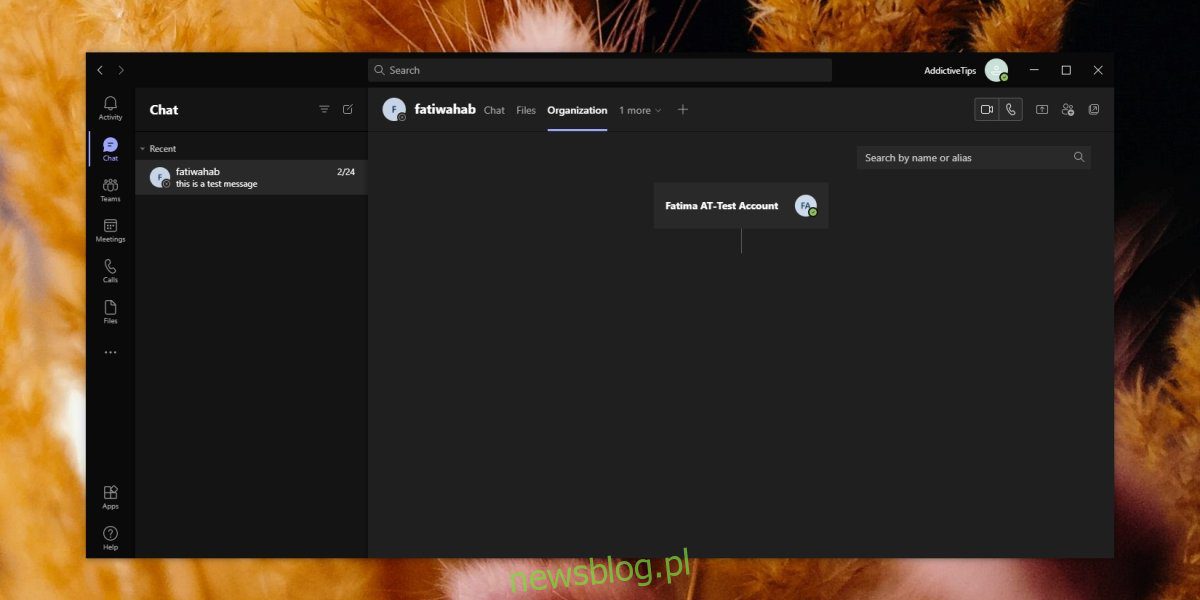
Microsoft Teams có sơ đồ tổ chức hoặc sơ đồ tổ chức tích hợp sẵn cho phép người dùng xem chuỗi mệnh lệnh, tức là ai báo cáo cho ai trong một biểu đồ đẹp mắt. Bất kỳ ai cũng có thể xem sơ đồ tổ chức nhưng nó không được tạo tự động.
Bạn không thể tự động tạo sơ đồ tổ chức chỉ chứa tên và vị trí. Đây là một quy trình thủ công và mặc dù tốn thời gian để thiết lập nhưng việc có một quy trình này sẽ có lợi về lâu dài.
Sơ đồ tổ chức Microsoft Teams
Sơ đồ tổ chức Microsoft Teams không phải là một tính năng của Microsoft Teams vì nó là một tính năng của Azure Active Directory. Biểu đồ, chuỗi lệnh cho mỗi người dùng và các mối quan hệ khác nhau giữa mỗi chỗ ngồi được định cấu hình trong Active Directory. Microsoft Teams sử dụng thông tin được định cấu hình trong AD và hiển thị thông tin đó.
Định cấu hình sơ đồ tổ chức – Active Directory
Để thiết lập sơ đồ tổ chức trong Active Directory, bạn cần;
Vì vậy, tất cả người dùng sẽ được đưa vào biểu đồ đã được thêm vào AD
Quyền quản trị viên / tài khoản quản trị viên để truy cập AD
Để thiết lập sơ đồ tổ chức, bạn cần thêm thông tin công việc cho mọi người trong AD. Là một phần của thông tin công việc, bạn sẽ thêm người quản lý cho người dùng. Thông tin này sau đó sẽ được Microsoft Teams sắp xếp thành một biểu đồ.
Truy cập cổng Azure và đăng nhập bằng tài khoản quản trị viên của bạn.
Mở rộng cột bên trái và chọn Azure Active Directory.
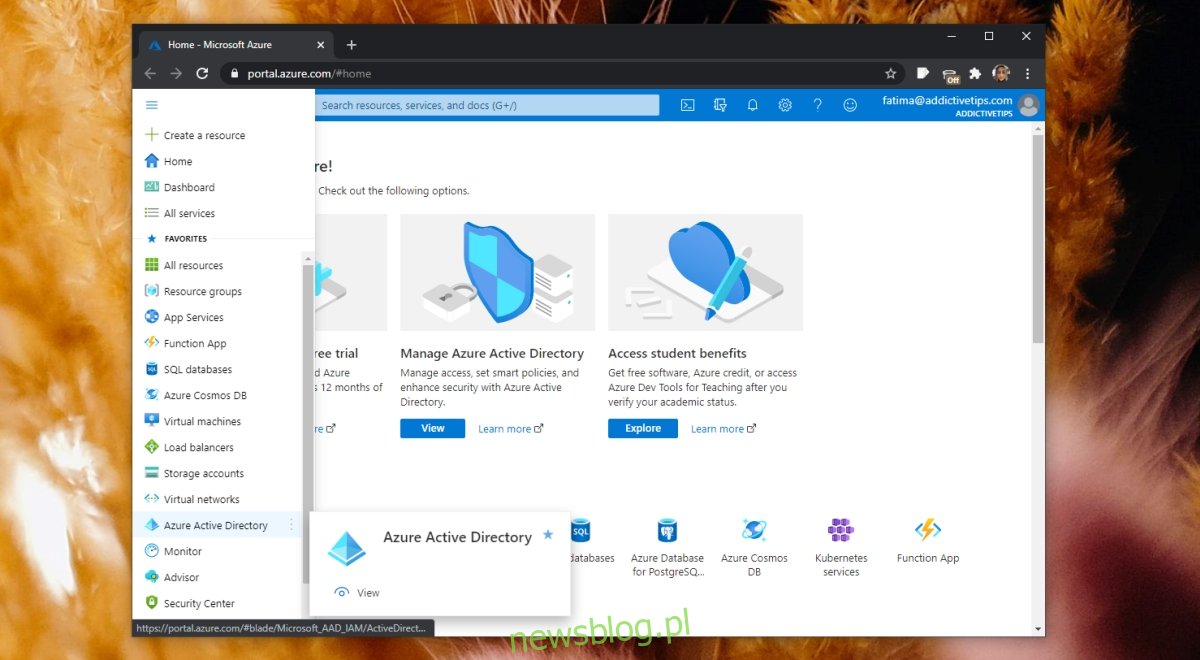
Trong cột bên trái, hãy chọn Người dùng.
Chọn một người dùng ở bên phải để tải hồ sơ người dùng.
Nhấp vào Chỉnh sửa ở trên cùng.
Cuộn xuống phần Thông tin công việc.
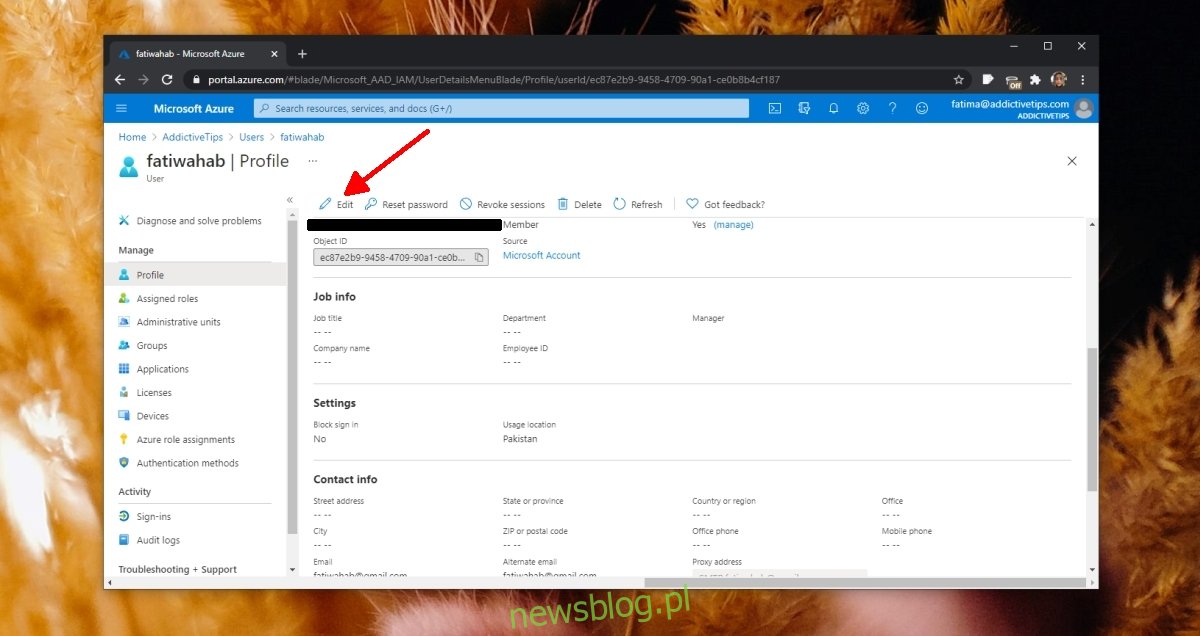
Hoàn thành các lĩnh vực khác nhau. Nhấp vào “Thay đổi” trong trường trình quản lý.
Chọn người quản lý cho người dùng từ danh sách người dùng.
Nhấp vào để lưu.
Lặp lại cho tất cả người dùng.
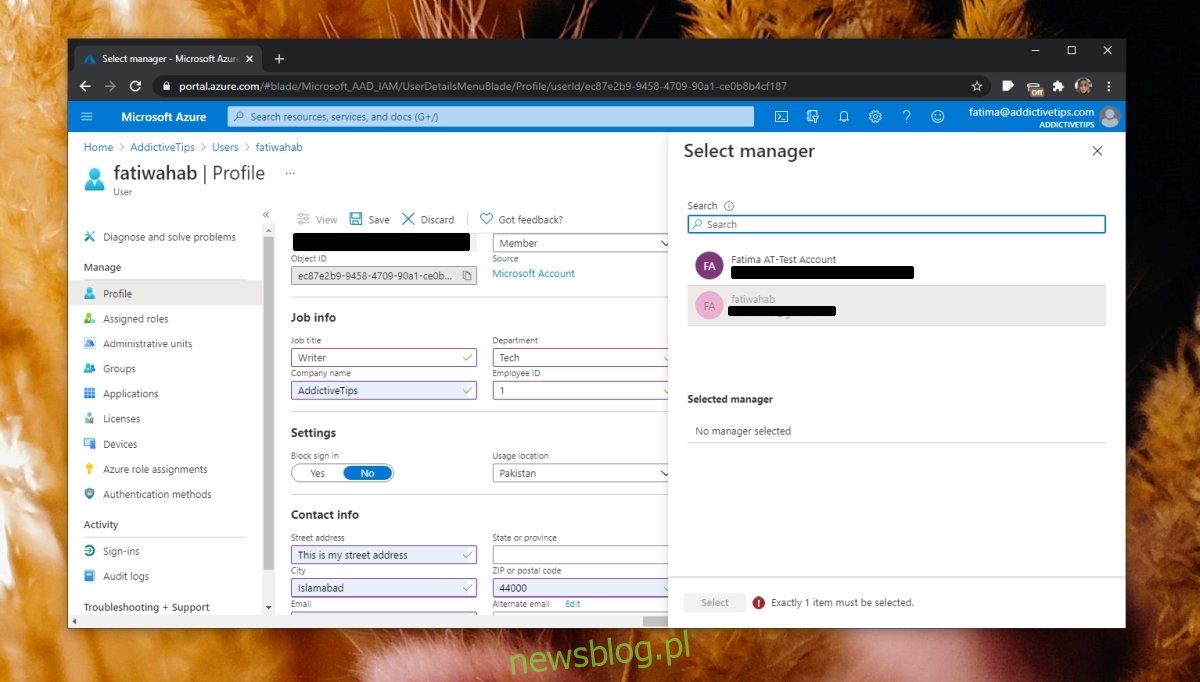
Xem sơ đồ tổ chức Microsoft Teams
Sau khi bạn thiết lập thông tin nhiệm vụ cho mọi người trong tổ chức của mình, bạn có thể xem thông tin đó cho từng thành viên nhóm. Làm theo các bước dưới đây.
Mở Microsoft Teams.
Chuyển đến tab Trò chuyện từ cột bên trái.
Chọn chuỗi trò chuyện cho người dùng và để chuỗi đó tải.
Nhấp vào tab Tổ chức.
Sơ đồ tổ chức người dùng sẽ tải. Bạn sẽ có thể xem ai báo cáo cho người dùng đã chọn và người dùng này báo cáo cho ai.
Lưu ý: Không thể bao gồm người dùng bên ngoài trong sơ đồ tổ chức.
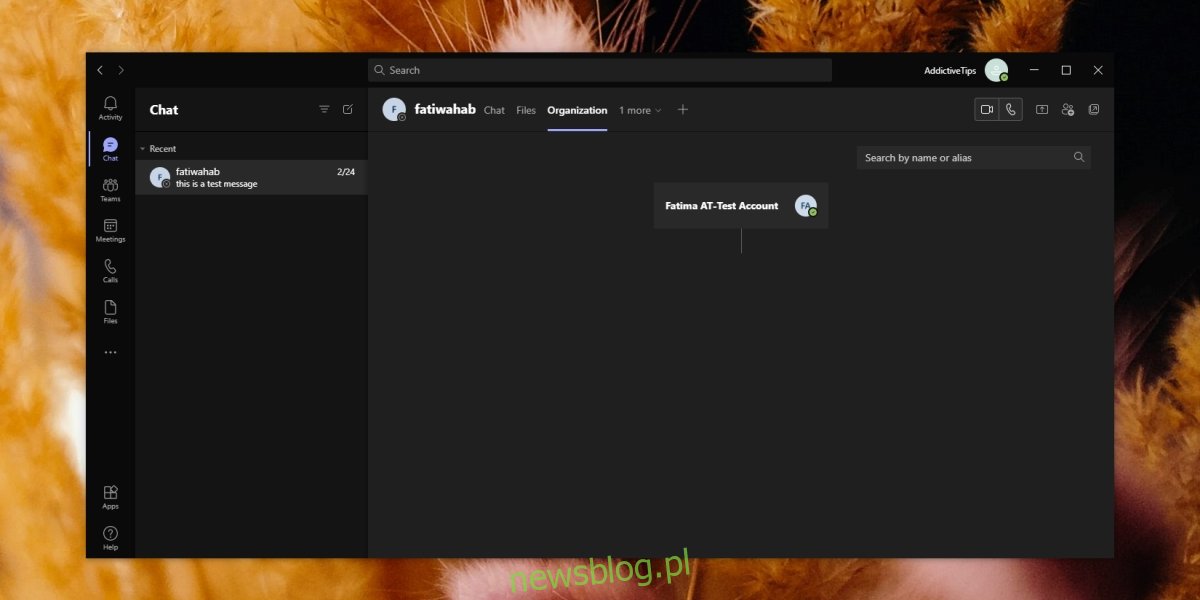
Đăng kí
Sơ đồ tổ chức giúp các thành viên khác trong nhóm xác định ai chịu trách nhiệm cho các nhiệm vụ khác nhau và họ sẽ đi đâu khi họ có câu hỏi hoặc cần tham khảo hoặc báo cáo điều gì đó. Bạn có thể loại bỏ một số người dùng khỏi sơ đồ tổ chức, nhưng nói chung nên lập bản đồ từng người dùng trong AD.
